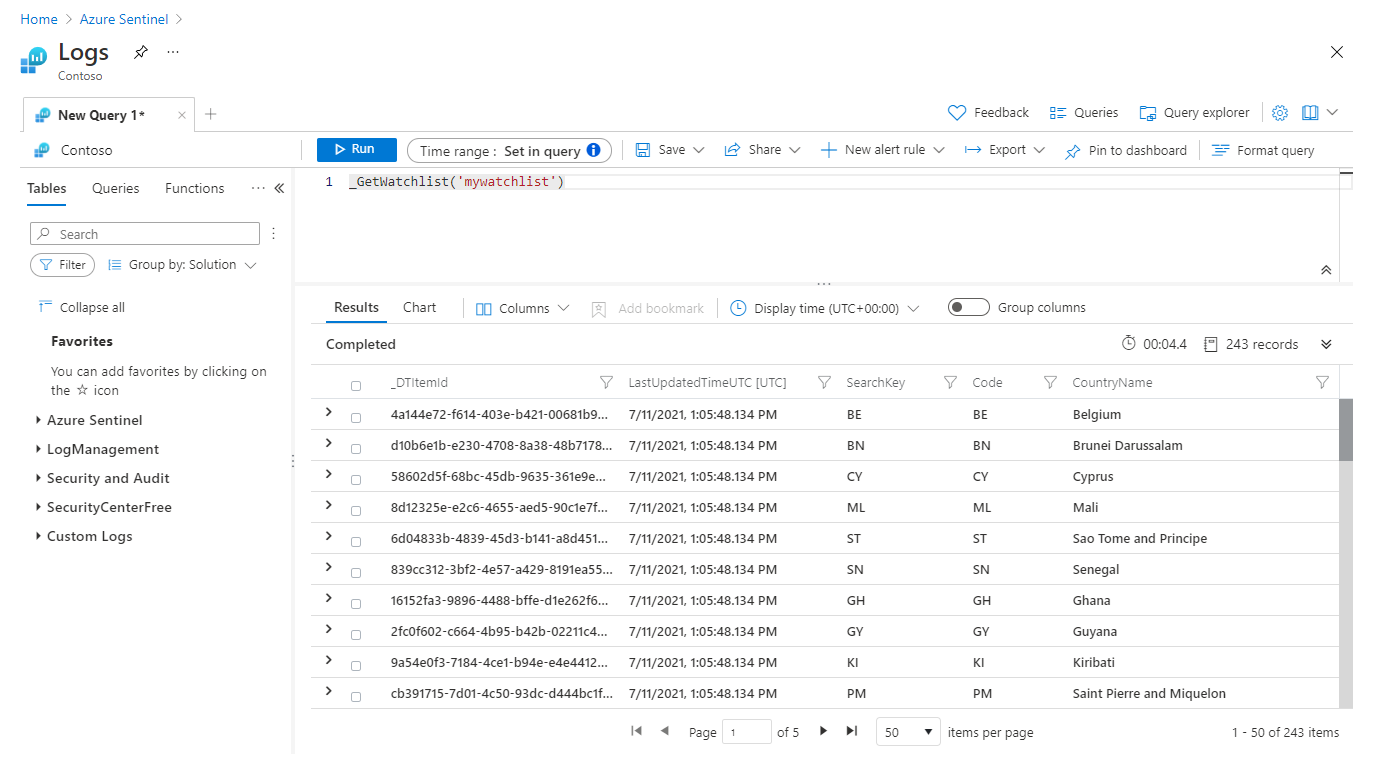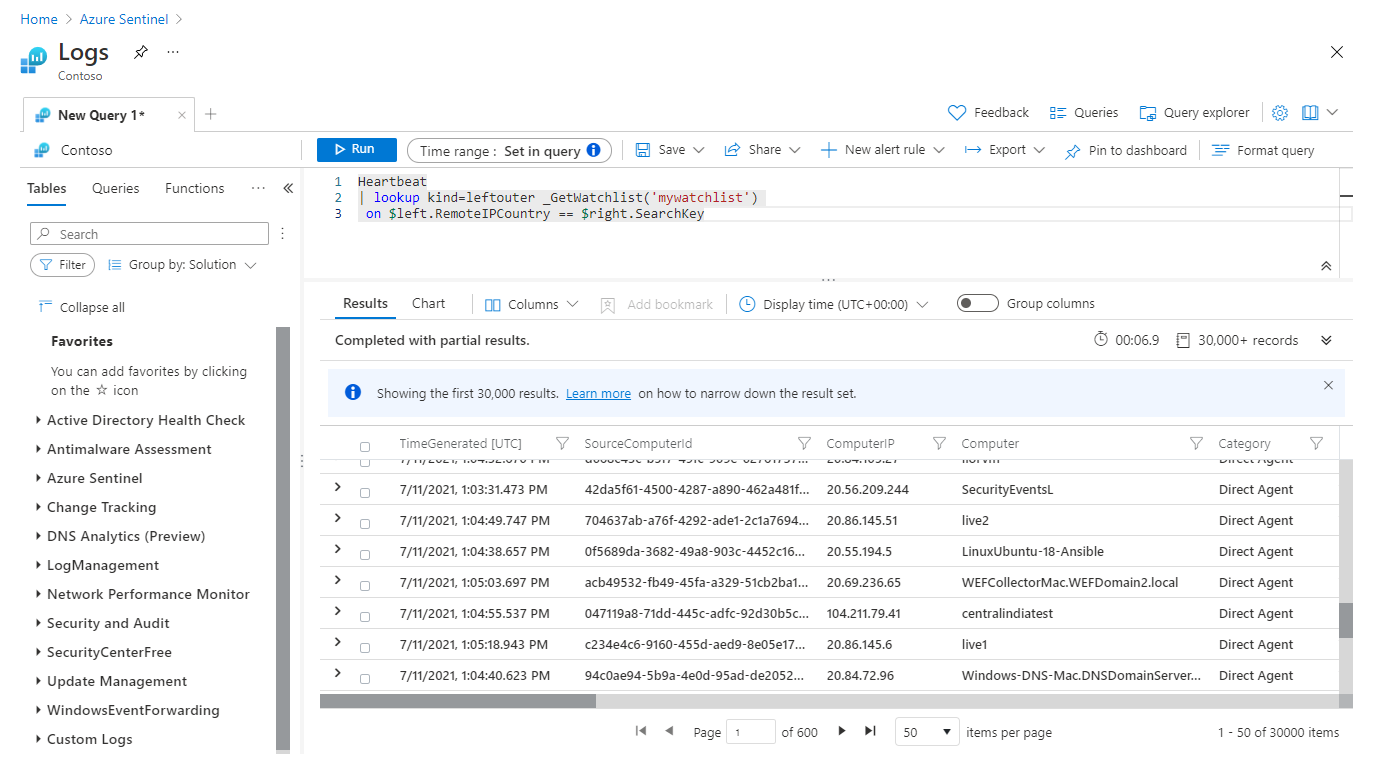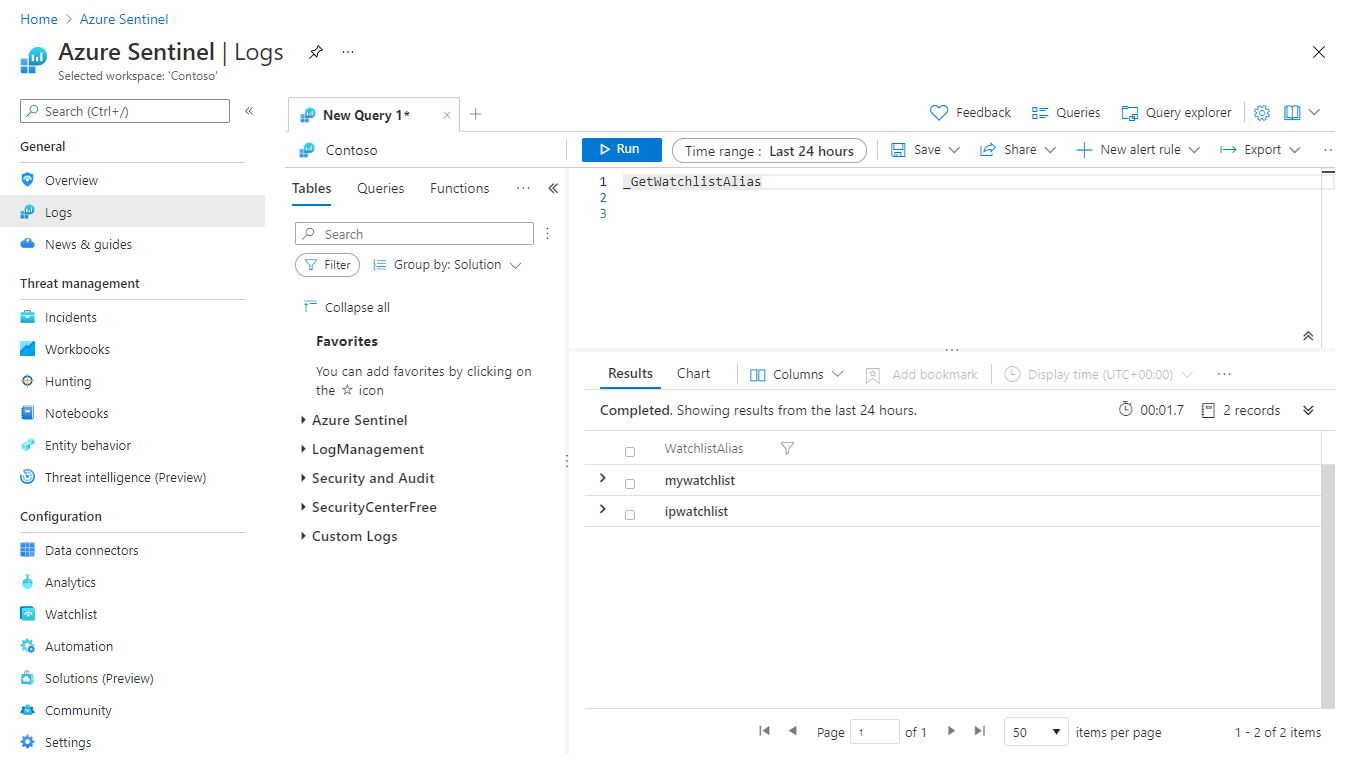Создание запросов или правил обнаружения с помощью списков видео к просмотру в Microsoft Sentinel
Вы можете запрашивать данные в любой таблице для данных из списка видео к просмотру, рассматривая список как таблицу для соединений и уточняющих запросов. При создании списка видео к просмотру определяется ключ поиска. Ключ поиска — это имя столбца в списке видео к просмотру, который предполагается использовать в качестве соединения с другими данными или частыми объектами поиска.
Для оптимальной производительности запросов используйте SearchKey в качестве ключа для соединений в запросах.
Внимание
Microsoft Sentinel доступен в рамках общедоступной предварительной версии для единой платформы операций безопасности на портале Microsoft Defender. Дополнительные сведения см . на портале Microsoft Defender в Microsoft Sentinel.
Создание запросов со списками видео к просмотру
Чтобы использовать список видео к просмотру в поисковом запросе, напишите запрос Kusto с функцией _GetWatchlist('имя-списка-видео-к-просмотру'), в котором в качестве ключа для соединения применяется ключ поиска.
Для Microsoft Sentinel в портал Azure в разделе "Конфигурация" выберите "Список наблюдения".
Для Microsoft Sentinel на портале Defender выберите список отслеживания конфигурации>Microsoft Sentinel>.Выберите список видео к просмотру, который нужно использовать.
Выберите "Вид" в журналах.
Проверьте вкладку Результаты. Элементы из списка видео к просмотру извлекаются автоматически в соответствии с запросом.
В приведенном ниже примере показаны результаты извлечения полей Имя и IP-адрес. SearchKey отображается в виде отдельного столбца.
Метка времени в запросах будет пропускаться как в пользовательском интерфейсе запроса, так и в запланированных оповещениях.
Напишите запрос с функцией _GetWatchlist('имя-списка-видео-к-просмотру'), в котором в качестве ключа для соединения применяется ключ поиска.
Например, следующий пример запроса присоединяет
RemoteIPCountryстолбец вHeartbeatтаблице с ключом поиска, определенным для спискаmywatchlistнаблюдения.Heartbeat | lookup kind=leftouter _GetWatchlist('mywatchlist') on $left.RemoteIPCountry == $right.SearchKeyНа рисунке ниже показаны результаты выполнения этого примера запроса в Log Analytics.
Создание правила аналитики со списком видео к просмотру
Чтобы использовать списки видео к просмотру в правилах аналитики, создайте правило с использованием функции _GetWatchlist('имя-списка-видео-к-просмотру') в запросе.
В разделе Конфигурация выберите Аналитика.
Выберите Создать и нужный тип правила.
На вкладке "Общие " введите соответствующие сведения.
На вкладке Задать логику правила в разделе Запрос правила используйте функцию
_GetWatchlist('<watchlist>')в запросе.Например, предположим, что у вас есть список
ipwatchlistнаблюдения, созданный из CSV-файла со следующими значениями:IPAddress,Location10.0.100.11,Home172.16.107.23,Work10.0.150.39,Home172.20.32.117,WorkCSV-файл выглядит примерно так, как на следующем изображении:

Для использования функции
_GetWatchlistв этом примере запрос должен выглядеть так:_GetWatchlist('ipwatchlist').
В этом примере мы включаем в список отслеживания только события с IP-адресов:
//Watchlist as a variable let watchlist = (_GetWatchlist('ipwatchlist') | project IPAddress); Heartbeat | where ComputerIP in (watchlist)В следующем примере запроса используются список видео к просмотру, встроенный в запрос, и ключ поиска, определенный для списка видео к просмотру.
//Watchlist inline with the query //Use SearchKey for the best performance Heartbeat | where ComputerIP in ( (_GetWatchlist('ipwatchlist') | project SearchKey) )На изображении ниже показан последний запрос, используемый в запросе правила.

Заполните остальные вкладки в мастере правил аналитики.
Списки наблюдения обновляются в рабочей области каждые TimeGenerated 12 дней, обновляя поле. Дополнительные сведения см. в разделе Создание настраиваемых правил аналитики для обнаружения угроз.
Просмотр списка псевдонимов для списков видео к просмотру
Может потребоваться просмотреть список псевдонимов списков видео к просмотру, чтобы определить список, который следует использовать в запросе или правиле аналитики.
Для Microsoft Sentinel в портал Azure в разделе "Общие" выберите "Журналы".
На портале Defender выберите "Исследование" и "Охота на ответ>", "Расширенная охота>".На странице Новый запрос выполните следующий запрос:
_GetWatchlistAlias.Просмотрите список псевдонимов на вкладке Результаты.
Связанный контент
В этом документе вы узнали, как использовать списки видео к просмотру в Microsoft Sentinel для обогащения данных и улучшения исследований. Ознакомьтесь с дополнительными сведениями о Microsoft Sentinel в следующих статьях:
- Создание списков отслеживания
- Узнайте, как отслеживать свои данные и потенциальные угрозы.
- Узнайте, как приступить к обнаружению угроз с помощью Microsoft Sentinel.
- Используйте книги для мониторинга данных.